Windows-д зориулсан Z-Cron Task Scheduler-ийг хэрхэн ашиглах вэ? Z-Cron бол Windows үйлдлийн системтэй компьютер дээрх программ хангамж эсвэл даалгаврын хуваарь гаргах үнэгүй програм хангамж юм.Энэ хэрэгслийн тусламжтайгаар та системд ямар ч хэрэглэгч нэвтрээгүй байсан ч автоматаар янз бүрийн програмуудыг эхлүүлэх боломжтой.
Эндээс та Windows-д зориулсан Z-Cron Task Scheduler-г хэрхэн ашиглахыг харах болно.Энэ программ хангамжийн ажлын хуваарь гаргахаас гадна та програмуудыг эхлүүлэх, зогсоох, баримтуудыг ачаалах, системийн үйлчилгээг эхлүүлэх, зогсоох, хянах, файл, санг хуулах, зөөх, устгах боломжтой.Та суулгасан удирдлагын хэрэгслийн гарын авлагаас суралцах боломжтой - Windows 10 Task Scheduler хандалт, онцлогууд, үйлдлүүд, хураангуй.
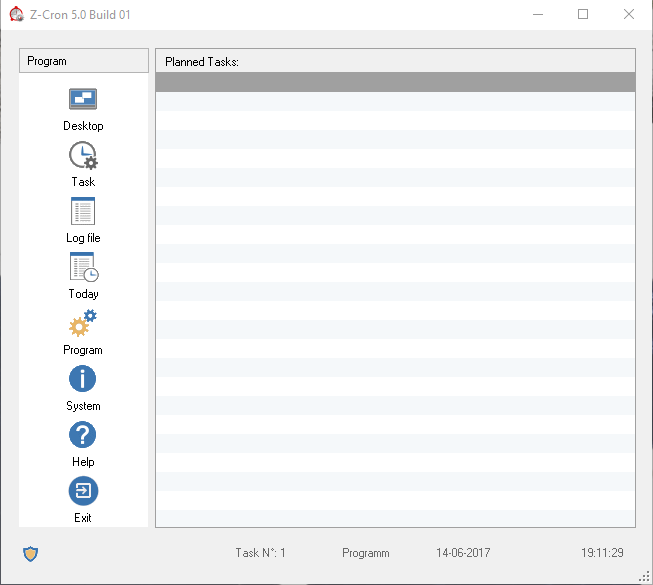
Z-Cron Task Scheduler татаж авах
1-р алхам - хандалтэнэ хуудасМөн Z-Cron Task Scheduler программ хангамжийг аваарай.Энэ нь маш хүнд бөгөөд 17.9MB дискний зай эзэлнэ.
2-р алхам -Одоо суулгах процессыг дуусгахын тулд компьютерийн дэлгэц дээрх зааврыг дагана уу.
Системийн шаардлага
Z-Cron Task Scheduler нь Windows 10-аас Windows 7 хүртэлх бүх төрлийн Microsoft Windows-тэй нийцдэг.
Z-Cron Task Scheduler ашиглах
Програмын үндсэн интерфэйс нь зүүн талын самбарт функцуудыг зааж, баруун талын самбарт одоогийн даалгаврыг харуулдаг.Хэрэв даалгаврын сануулагч байхгүй бол интерфейсийн баруун талбар хоосон хэвээр байна.
интерфэйс дээрдаалгаварСонголтууд нь шинэ ажил үүсгэх эсвэл өмнөх ажлуудыг засахад тусална.在Одоо болДүрс нь өдрийн турш хийх ажлуудад харагдана.ширээний, нэрнээс нь харахад төхөөрөмжийн ширээний компьютерийг харуулах бөгөөд та ашиглаж болнобүртгэлийн файлбүртгэлийг хадгалах, хэвлэх, илгээх.
Шинэ даалгавар үүсгэх
дарна ууинтерфэйс дээр-ийн "Даалгавар"товчлуурыг дарж шинэ даалгавар үүсгэх бөгөөд энэ нь ижил шалтгаанаар хайрцаг нээгдэнэ.
Шинэ хайрцагт 3 таб, тухайлбалZ-Cron даалгавар,ЖагсаалтТэгээдТохиргоо болгон ажиллуул.Эхний хоёр табыг ашиглан даалгавруудыг тохируулах нь чухал бөгөөд гурав дахь таб нь нэмэлт юм.
Доор өгөгдсөн алхмууд нь Z-Cron дээр шинэ даалгавар үүсгэхэд тань туслах болно.
1-р алхам - Сонголтуудаас шинэ даалгавар үүсгэхийн тулдШошгоэхлэхболон хуваарь гаргах шаардлагатай ажлыг бичнэ үү.Дараа ньZ-Cron дээрх дэлгэрэнгүй мэдээлэлбичихтодорхойлолт .
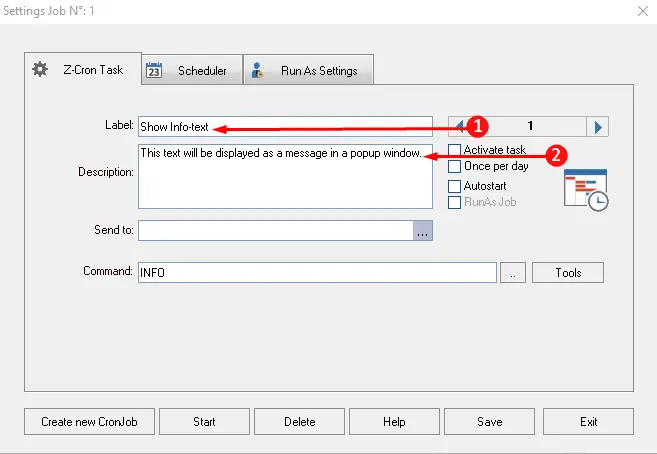
Алхам 2 -Одоо доошоо хөдөлж, товшино уу Хэрэгсэл, дэлгэцийн агшинд харуулсан сонголтуудын жагсаалтыг харуулдаг.Эндээс ажил дээрээ тулгуурлан тохирох сонголтыг сонгоод энэ табын үйл явцыг дуусгана уу.
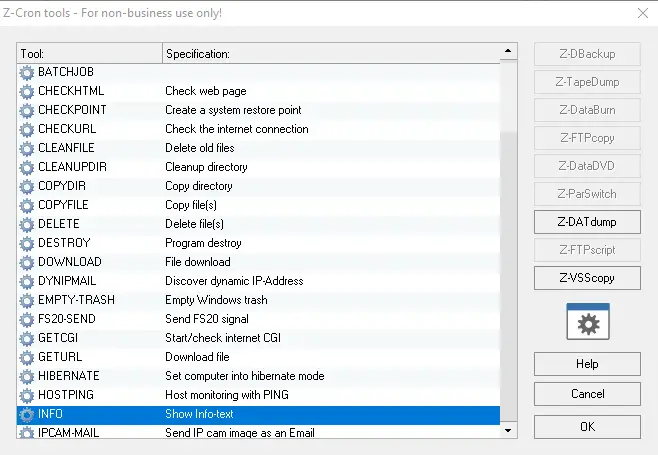
3-р алхам - дараагийн таб руу очЖагсаалтажлын ашиглалтын хугацааг тодорхойлох.Хайрцаг/хайрцгийг сонгоод товшино уухадгалахдаалгаврын хугацааг тогтоох.
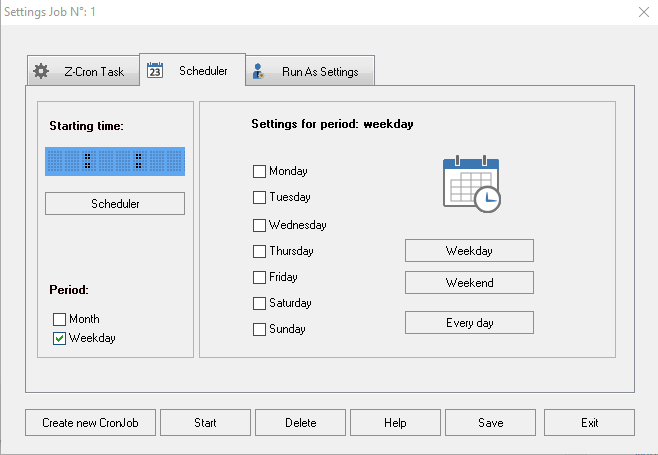
Алхам 4 -Эцэст нь гурав дахь таб руу шилжинэ үү"Тохиргоогоор ажиллуулах",ХэрэгтэйТабнэмэлт бөгөөд дэлгэрэнгүй мэдээллийг бөглөх шаардлагагүй.Энэ таб нь энэ ажлыг хариуцах данснаас асуух болно.Энд, энэ ажлыг гүйцэтгэх хэрэглэгчийг тохируулна уу.
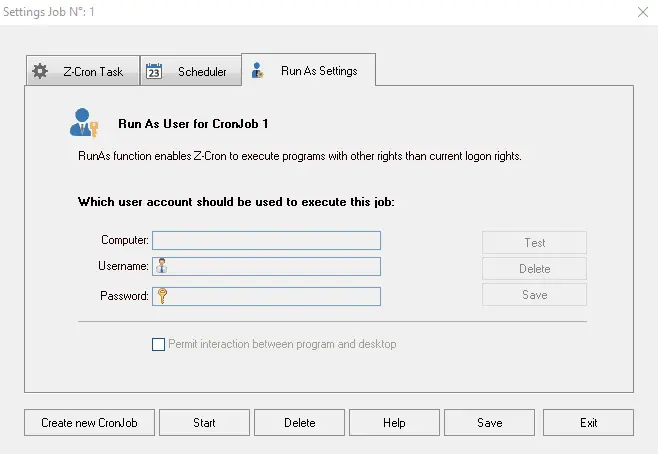
5-р алхам - Бүх алхмуудыг хийж дууссаны дараа товшино уусамбарын доод талд"хадгалах"сонголтууд.
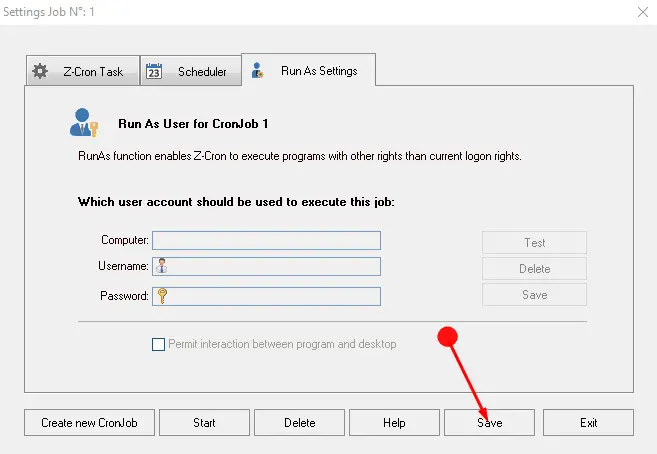
Z-Cron дээр бүх тохиргоог хийж дууссаны дараа төлөвлөсөн ажлуудыг гүйцэтгэхэд бэлэн болно.
Windows-д зориулсан Total Copier ашиглан файл хуулах ажлыг удирдах өөр хэрэгслийн талаар эндээс уншина уу.
сүүлчийн үгс
Тиймээс Windows-д зориулсан Z-Cron Task Scheduler ашиглах боломжтой аргыг энд оруулав.Энэ бол даалгавраа анхааралгүй орхихгүй, мартагдахгүй байхаар төлөвлөхөд хялбар болгодог маш хэрэгтэй программ хангамж юм.Тиймээс энэ Z-Cron Task Scheduler-г татаж аваад даалгавраа мартахаас санаа зовох хэрэггүй.

![Windows 10 дээр Cox имэйлийг тохируулах [Windows Mail програмыг ашиглан] Windows 10 дээр Cox имэйлийг тохируулах [Windows Mail програмыг ашиглан]](https://infoacetech.net/wp-content/uploads/2021/06/5796-photo-1570063578733-6a33b69d1439-150x150.jpg)
![Windows Media Player-ийн асуудлыг засах [Windows 8 / 8.1 гарын авлага] Windows Media Player-ийн асуудлыг засах [Windows 8 / 8.1 гарын авлага]](https://infoacetech.net/wp-content/uploads/2021/10/7576-search-troubleshooting-on-Windows-8-150x150.jpg)
![Windows шинэчлэх алдаа 0x800703ee засах [Windows 11/10] Windows шинэчлэх алдаа 0x800703ee засах [Windows 11/10]](https://infoacetech.net/wp-content/uploads/2021/10/7724-0x800703ee-e1635420429607-150x150.png)




![Windows дээр командын мөрийг эхлүүлэх [7 арга] Windows дээр командын мөрийг эхлүүлэх [7 арга]](https://infoacetech.net/wp-content/uploads/2021/09/%E5%95%9F%E5%8B%95%E5%91%BD%E4%BB%A4%E6%8F%90%E7%A4%BA%E7%AC%A6-150x150.png)

![Windows хувилбарыг хэрхэн харах вэ [маш энгийн]](https://infoacetech.net/wp-content/uploads/2023/06/Windows%E7%89%88%E6%9C%AC%E6%80%8E%E9%BA%BC%E7%9C%8B-180x100.jpg)


